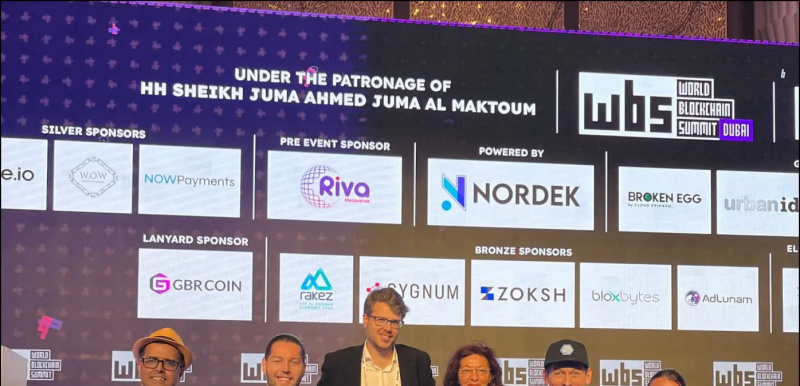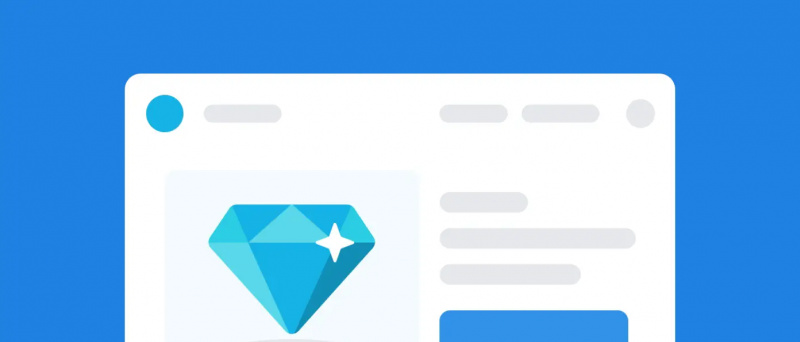A magánélet-központú üzenetküldő alkalmazás Jel az utóbbi időben hatalmas a telepítések száma, köszönhetően annak, hogy az emberek átálltak a WhatsApp-ról az új adatvédelmi irányelvek miatt. Annak ellenére, hogy meglehetősen egyszerű, a Signal számos egyedi funkcióval rendelkezik, amelyeket érdemes felfedezni. Ebben a cikkben a legjobb Signal Messenger tippek és trükkök hogy ezt az évet felhasználja.
A legjobb Signal Messenger tippek és trükkök Android és iOS rendszerhez
Tartalomjegyzék
hogyan lehet eltávolítani a csatlakoztatott eszközöket a Google-fiókból
- A legjobb Signal Messenger tippek és trükkök Android és iOS rendszerhez
- 1. Zárja le a Signal alkalmazást
- 2. Tiltsa le a „Contact Joined Signal” értesítéseket
- 3. Homályosítsa az arcokat, miközben fotókat küld
- 4. Küldjön eltűnő üzeneteket a jelre
- 5. Üzenetek elküldése a jelre
- 6. Blokkolja a csevegések képernyőképeit
- 7. Küldjön önpusztító képeket vagy videókat a jelre
- 8. Engedélyezze az inkognitó billentyűzetet
- 9. Relé hívások
- Csomagolás
A Signal egy meglehetősen egyszerű üzenetküldő alkalmazás, könnyű tanulási görbével. Ugyanakkor rengeteg olyan funkcióval rendelkezik, amelyek előnyt biztosítanak számára Whatsapp és más hasonló üzenetküldő alkalmazások. Az alábbiakban néhány csodálatos Signal alkalmazás tippet és trükköt láthatsz, amellyel a legtöbbet hozhatod ki belőle.
1. Zárja le a Signal alkalmazást
A Signal alkalmazás beépített képernyőzárral rendelkezik. Az alábbiak szerint lezárhatja androidos telefonja zárolási képernyőjének PIN-kódjával, jelszavával vagy ujjlenyomatával, ha további biztonsági réteget szeretne hozzáadni a csevegésekhez.



- Nyissa meg telefonján a Signal Private Messenger alkalmazást.
- A megnyitáshoz koppintson a profil ikonjára a bal felső sarokban Beállítások .
- Ezután kattintson a gombra Magánélet .
- A következő képernyőn engedélyezze a váltást Képernyőzár .
A Signal mostantól minden alkalommal megkéri PIN-kódját vagy ujjlenyomatát, amikor megpróbálja megnyitni. Győződjön meg arról, hogy beállította a Képernyőzár inaktivitási időtúllépését, lehetőleg 30 másodpercet vagy egy percet. Manuálisan is lezárhatja az értesítési tálcában lévő tartós értesítésből.
2. Tiltsa le a „Contact Joined Signal” értesítéseket
A Telegramhoz hasonlóan a Signal is értesít minden alkalommal, amikor egy kapcsolattartó csatlakozik a platformhoz. Tekintettel arra, hogy ilyen sokan regisztrálnak a Signal szolgáltatásra, bosszanthatja az állandó értesítések. Szerencsére kikapcsolhatók a beállításokból, az alábbiak szerint.



- A megnyitáshoz kattintson a profil ikonjára a bal felső sarokban Beállítások .
- Válassza a lehetőséget Értesítések a következő képernyőn.
- Görgessen le az aljára, és tiltsa le a „ A kapcsolattartó csatlakozott a Signal szolgáltatáshoz . '
3. Homályosítsa az arcokat, miközben fotókat küld
Képek megosztása közben nem biztos, hogy mások arcát szeretné megmutatni a fotón, mivel mindig jobb, ha nem osztunk meg mások képeit beleegyezésük nélkül. Itt használhatja a Signal intelligens arc elhomályosító eszközét az arcok elhomályosítására a fotón.



- Nyisson meg egy csevegést, és válassza ki a megosztani kívánt fotót a fotókönyvtárból.
- A hozzáadás után kattintson a gombra Elhomályosít ikonra a szerkesztő képernyő tetején.
- Ezután engedélyezze a Homályos arcok . ” A jel mostantól automatikusan elhomályosítja a fotó összes arcát.
- A területet manuálisan is elmoshatja a fényképre rajzolva.
4. Küldjön eltűnő üzeneteket a jelre
Whatsapp nemrég mutatta be az Eltűnő üzeneteket emelvényén. És szerencsére már megvan a Signal Private Messenger-en. Az alábbi lépésekkel önpusztító üzeneteket küldhet másoknak az alkalmazásban.



- Nyisson meg egy beszélgetést a Signal Private Messenger alkalmazásban.
- Koppintson a hárompontos menü a jobb felső sarokban.
- Kattintson Eltűnő üzenetek .
- Állítsa be az időzítőt 5 másodperc és 1 hét között mozog.
Ez az. Az adott beszélgetés során küldött és fogadott üzenetek automatikusan eltűnnek a megadott idő alatt, miután meglátták őket. Ez nagyon hasznos azok számára, akik nem akarnak csevegést tartani vagy manuálisan törölni őket.
5. Üzenetek elküldése a jelre

Üzenetet küldhet a Signal szolgáltatásból is. Ehhez nyomja meg hosszan az üzenetet, és koppintson a kuka ikonra. Ezután kattintson a gombra Törlés mindenkinek hogy törölje az üzenetet a csevegésben mindkét fél számára.
6. Blokkolja a csevegések képernyőképeit
A Signal Messenger a „Képernyőbiztonság” nevű kényelmes adatvédelmi funkcióval rendelkezik. Ha engedélyezve van, megjelenik a Signal logóval ellátott kék adatvédelmi képernyő, amely elrejti a csevegéseket a legutóbbi menüben. Ezenkívül megakadályozza a telefonon lévő csevegések képernyőképeit.
egyedi értesítési hang hozzáadása a Galaxy Note 8-hoz



- Nyissa meg telefonján a Signal alkalmazást.
- Koppintson a profil ikonra a bal felső sarokban.
- Kattintson Magánélet és engedélyezze Képernyő biztonság .
7. Küldjön önpusztító képeket vagy videókat a jelre
Az üzenetekhez hasonlóan önpusztító képeket vagy videókat is küldhet a Signal eszközön. Ha azt szeretné, hogy a másik fél csak egyszer nézze meg a képet vagy videót, az alábbiak szerint rögzítheti a visszajátszási időt.



- Nyisson meg egy beszélgetést, és adja hozzá az elküldeni kívánt adathordozót.
- A szerkesztő képernyőn kattintson a gombra kör egy végtelen ikonnal a bal alsó részen.
- Amikor rákattint, a végtelen ikonból 1x lesz, ami azt jelenti, hogy a másik csak egyszer tekintheti meg.
A másik személy „képet egyszer” fájlként kapja meg a képet vagy a videót. Meg kell koppintaniuk a médiának a megnyitásához. Miután meglátták, a médiafájl automatikusan hozzáférhetetlenné válik.
8. Engedélyezze az inkognitó billentyűzetet
A Signal tartalmazott egy másik hasznos adatvédelmi funkciót, az Incognito Keyboard nevet. Ez a funkció arra kéri a kompatibilis billentyűzeteket, mint a GBoard, hogy engedélyezze az inkognitómódot, és tiltsa le a személyre szabott tanulást és az intelligens javaslatokat, miközben beírja a Signal alkalmazást.



Ez megakadályozza a billentyűzetet a gépelési előzmények rögzítésében vagy a felhasználói szótár adatainak hozzáadásában is. Engedélyezéséhez lépjen a Signal oldalra Beállítások> Adatvédelem . Itt engedélyezze a váltást Inkognitó billentyűzet .
9. Relé hívások



A Signal a szövegeken kívül hang- és videohívásokat is kezdeményezhet. A hanghívások azonban felfedhetik az IP-címét a hívó fél számára a másik végén, amit egyesek el akarnak kerülni. Ebben az esetben elmehet Beállítások> Adatvédelem és engedélyezze Mindig továbbítsa a hívásokat . '
Miután engedélyezte, a Signal átirányítja a hívásait a Signal szerverein keresztül, hogy elkerülje IP-címének felfedését a kapcsolattartó előtt. Vegye figyelembe, hogy ez ronthatja a hívás minőségét.
Csomagolás
Ezek a hasznos Signal Messenger tippek és trükkök voltak, amelyeket telefonján használhat. Személyes kedvencem az elmosódott arc funkció, amely időnként nagyon hasznos. Mindenesetre próbálja ki mindegyiket, és az alábbi megjegyzésekben tudassa velem, melyik tetszett a legjobban.
Ezenkívül olvassa el A WhatsApp 10 rejtett titka Új adatmegosztási irányelv a Facebookon .
Facebook Megjegyzések